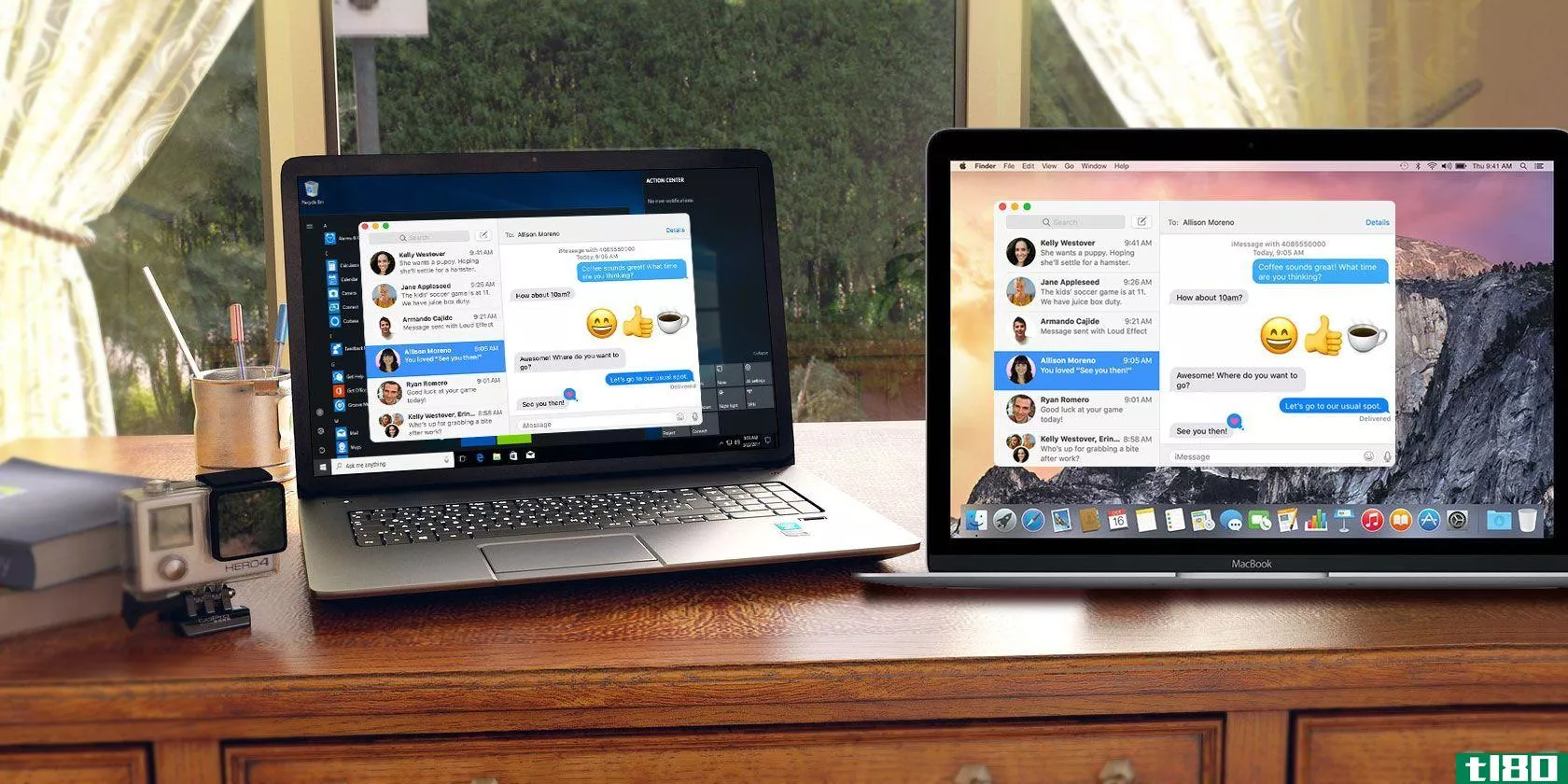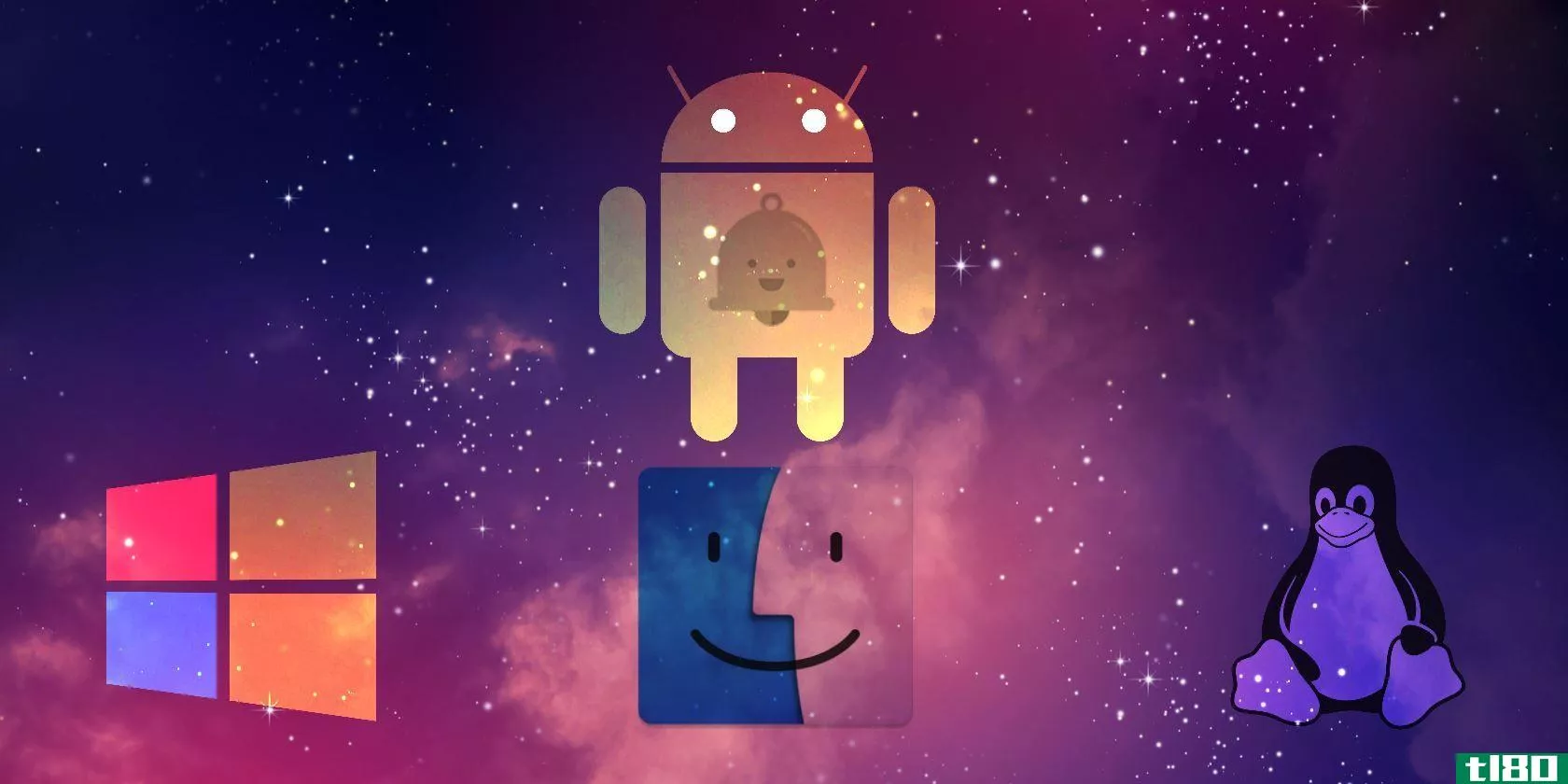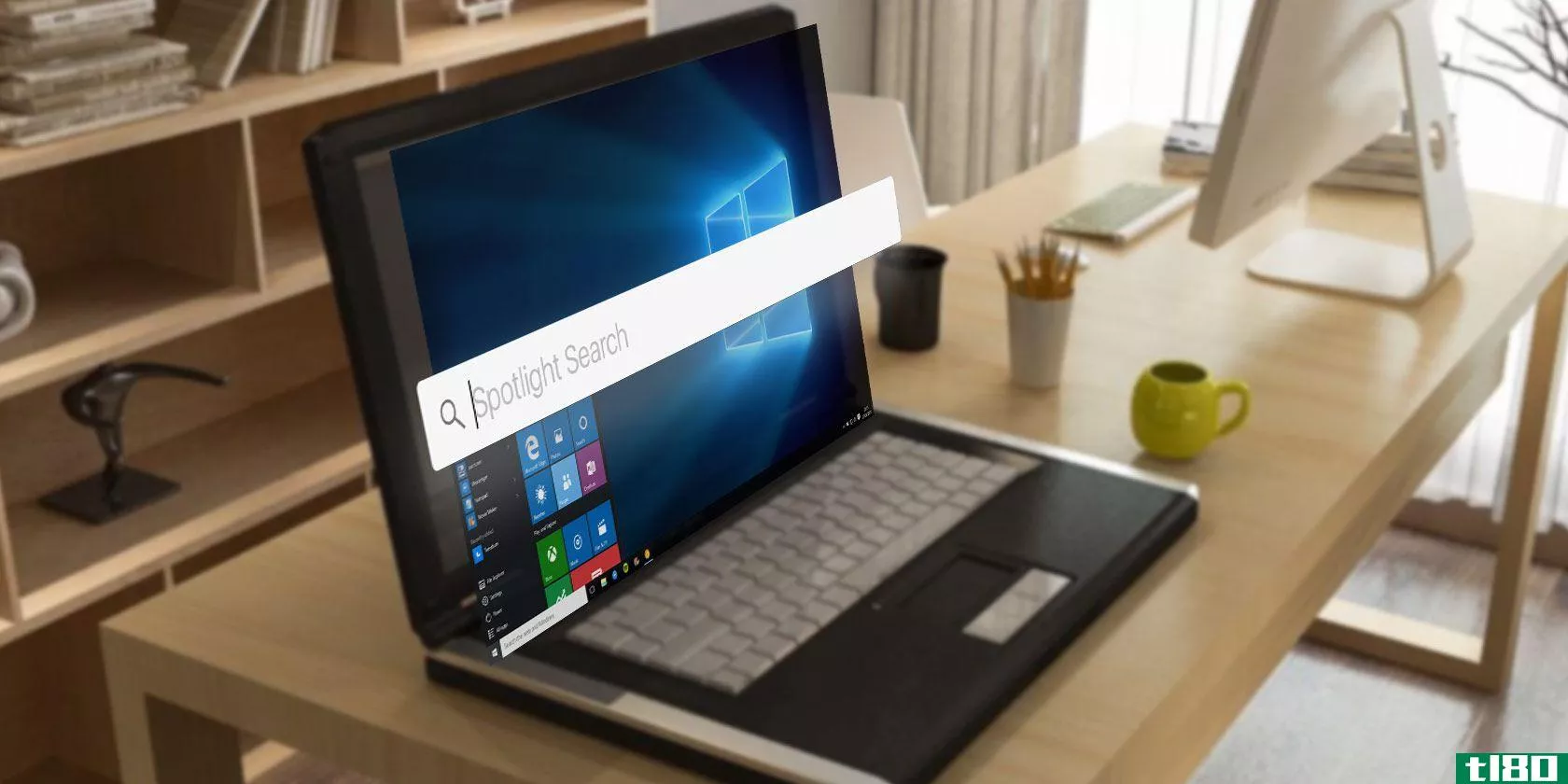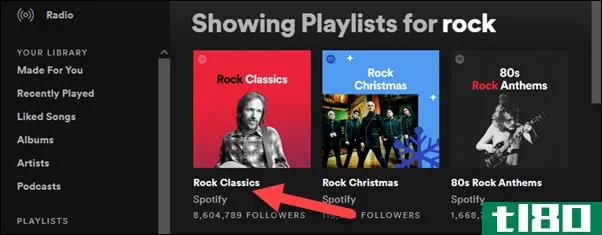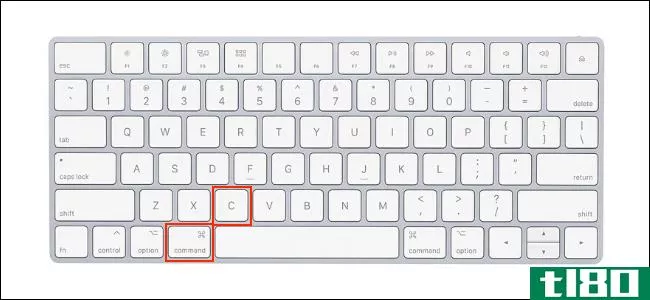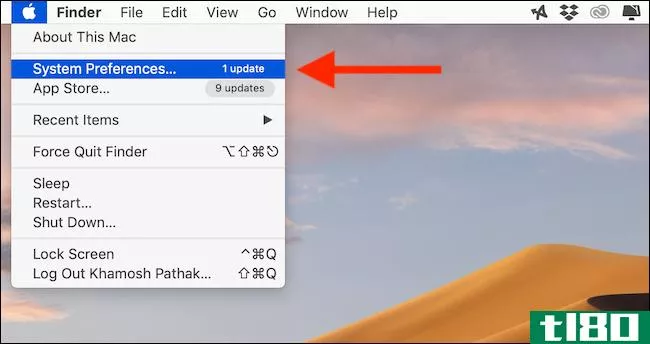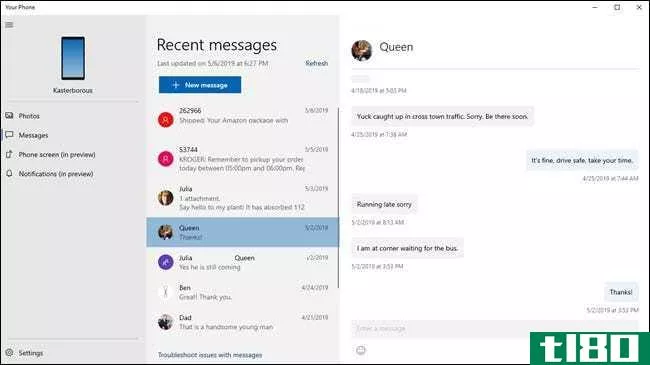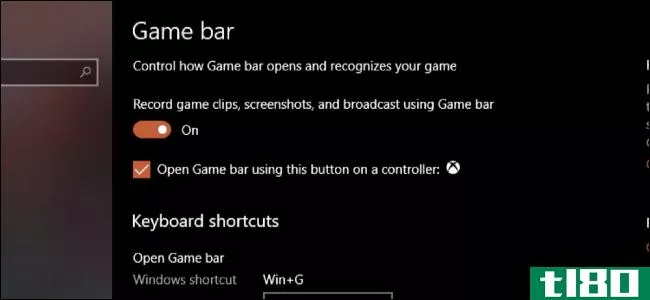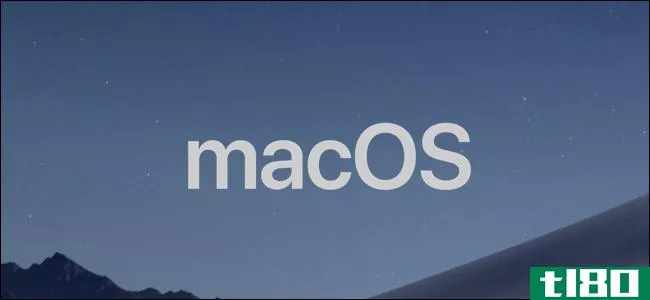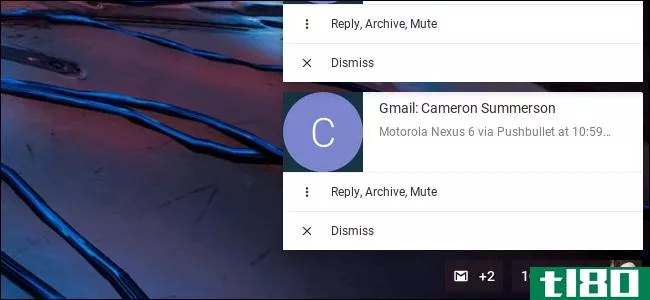如何从windows pc切换到mac
从基于Windows的PC切换到Mac很容易。平台可能不像你听说的那么不同。我们方便的指南会让你在任何时候都跟上速度!
选择mac
如果你还没有购买你的Mac电脑(或者你还在考虑),你应该试着决定哪台电脑适合你。苹果的产品线分为三类:笔记本电脑、家用消费电脑和功能强大的高端庞然大物。
笔记本电脑
为了便于携带,苹果目前提供了两款笔记本电脑:MacBookAir和MacBookPro。13英寸macbookair(起价1099美元,在本文撰写时)是一款非常全面的产品,它拥有全新的Retina(高DPi)显示屏、节能性能和经典的“楔形”外形。它非常适合浏览网页、输入文章、观看Netflix,甚至可以处理一些轻量的亚4K视频编辑。
如果您需要更多的动力,特别是在图形部门,MacBookPro是下一个合乎逻辑的选择。这是一款移动引擎,有13英寸和15英寸两种型号(在本文中,起价分别为1299美元和2399美元)。它更胖,更重,比它的轻同胞包更多的拳。它也相当贵。你在结帐时自定义这两个模型,但如果你选择专业版,你会得到更多的选择。
家用消费电脑
对于家庭和办公室用户来说,iMac是一个不错的选择。它有一个内置的21.5英寸显示屏,最高可显示4K或27英寸5K(在本文中,分别从1099美元或1799美元起)。这是非常物有所值的钱,即使当你比较它建立自己的电脑。如果你选择更大的桌面类型,你会得到更多的性能。您还可以使用扩展端口来添加更多的RAM,背面有一个适当的端口阵列,苹果像样的键盘和鼠标。
如果你已经有了显示器和外设,你可能会对macmini感兴趣(本文从799美元起)。这是苹果生产的最实惠的电脑,部分原因是硬件有限。你不会得到像iMac那样的性能,这些机器也没有配备强大的gpu,但是如果你想的话,你可以在结帐时增强RAM和处理器的选择。
高端专业系统
专业用户只能使用iMac Pro和Mac Pro。一般来说,如果你不得不问,你并不真的需要这些机器。他们充满了高端组件,如英特尔至强服务器级处理器,Radeon专业织女星GPU,和更多的内存比你知道怎么做。在本文中,iMac Pro的起价为4999美元,Mac Pro要到2019年底才能发货(价格待定)。
对大多数人来说,iMac或macbookair是显而易见的选择。如果你愿意用一些性能来换取便携性,那么MacBookPro应该是你关注的焦点。如果你买的是你的主电脑,而你选择的是笔记本电脑,那就不要买最小的SSD。
在本文中,您可以用200美元将MacBookAir的128 GB微型SSD升级到256 GB,或用400美元将其升级到512 GB。如果你打算把你的主要照片库和Office或Photoshop等软件一起存储在机器上,那么几年后你将需要额外的空间。虽然增加MacBook的存储空间有时是可能的,但解决方案可能会很昂贵且不方便。
基础知识
当你第一次启动新的Mac电脑时,你需要配置你的帐户用户名并设置(或登录)一个Apple ID。这样一来,你面前的桌面看起来既熟悉又有点陌生。
如何使用触控板或鼠标
在我们开始之前,最好先熟悉一下在使用macOS时使用的一些常见操作:
- 滚动:在触控板上,你用两个手指滚动,就像在移动设备上一样。
- 点击:触控板是一个大按钮,所以你可以点击任何地方。
- 右键或两个手指单击:要打开“右键单击”上下文菜单,请将两个手指放在轨迹板上,然后用一个手指“单击”。也可以用普通鼠标右键单击或按住控制键并单击。
码头
在屏幕底部,您可以找到macOS Dock。这是相当于Windows任务栏的Mac。这是启动和访问应用程序最简单的方法之一。码头上有两个区域用隔板隔开。在左边,你可以找到你的应用程序,在右边,文件夹,垃圾箱,以及你打开的最小化窗口。
![]()
要将项目固定到Dock,请右键单击它(或用两个手指单击轨迹板),然后选择“选项>保持在Dock中”。若要删除某些内容,请单击并拖动它,直到出现“删除”,然后释放。您可以将Dock配置为显示在屏幕的底部、左边缘或右边缘。您还可以将其配置为自动隐藏。启动System Preferences(系统首选项)>Dock(停靠)进行设置。
菜单栏
在屏幕顶部,您可以看到Mac菜单栏(如下所示)。与Windows不同的是,在Windows中,文件和编辑等下拉菜单会停靠在您正在使用的窗口上,macOS会始终将它们放在屏幕的顶部。你可以知道哪个应用程序正在使用,因为它的名字会出现在左上角的苹果标志旁边。

在菜单栏的右边是苹果的Windows系统托盘(如下所示)。你可以在这里连接Wi-Fi网络或检查电池电量。许多应用程序,如Evernote和GoogleDrive,都会在此处放置图标以方便访问。macOS的菜单栏中也有大量的应用程序。

随着时间的推移,菜单栏会变得杂乱无章,如上图所示。如果你发现是这样,你可以和酒保一起收拾。
聚光灯
虽然Dock是访问应用程序最简单的方法之一,但它并不是最有效的。如果按Command+空格键,则启动Spotlight search。这是Mac的包罗万象的搜索引擎,它是启动应用程序的最佳方式只要键入应用程序的名称,然后按Enter键。
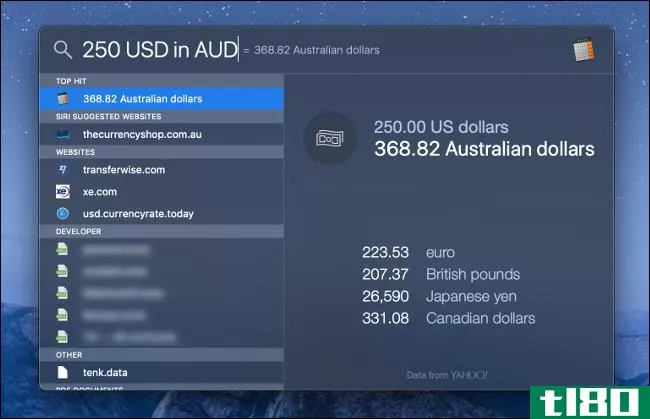
你可以用聚光灯做很多事。您可以访问“系统首选项”下的“选项”面板,搜索文件,甚至执行简单求和或转换货币。你也可以在搜索中使用自然语言,比如“我上周打开的PDF文件”,来进一步完善你的搜索结果。养成使用Spotlight的习惯是个好主意,尤其是在启动应用程序时。
系统首选项
与Windows上的控制面板相当的Mac是系统首选项。在这里,您可以向计算机添加新用户、更改安全设置或自定义桌面(仅举几个有用的功能)。第三方应用程序也可以在此处安装自己的选项面板。仔细研究一下系统的首选项是值得的,这样您就可以熟悉它的各种选项。
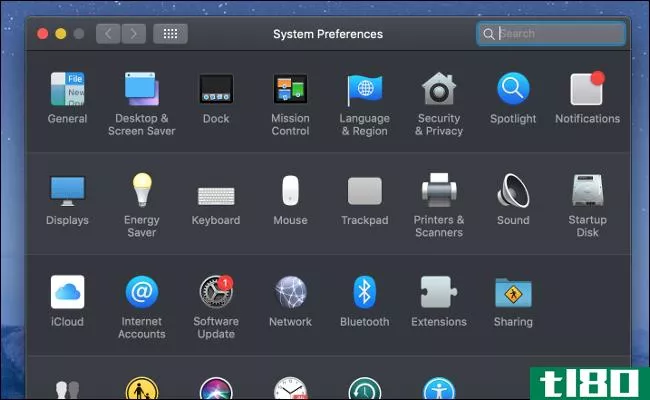
通知中心&今天
在菜单栏的右上角有一个图标,您可以单击它打开通知中心或今日屏幕。您也可以从触控板最右边的边缘向内滑动。macOS有一个健壮的通知系统,这就是它们出现的地方。在此屏幕上向上滚动可启用请勿打扰模式或夜班。
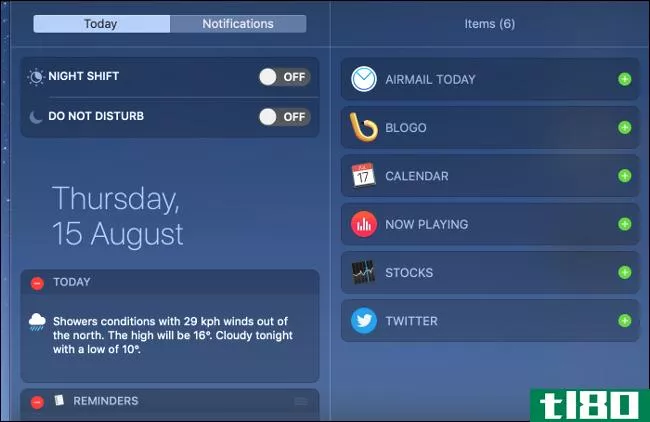
今天的屏幕(如上图所示)也在这里。它的功能就像iPhone和iPad上的Today屏幕。它完全由小部件组成。滚动到今日屏幕的底部,单击“编辑”重新组织,并启用或禁用小部件。许多第三方应用程序还安装了可以在此面板中访问的小部件。你可以添加天气预报,提醒小部件,甚至计算器。
苹果智能语音助手
Siri是一个个人助理,可以帮助您在互联网上查找文件或信息。要访问Siri,请按住Command+空格键或单击菜单栏中的Siri图标。您可以在系统首选项>Siri下更改此设置(以及其他设置,如Siri的语音或语言)。
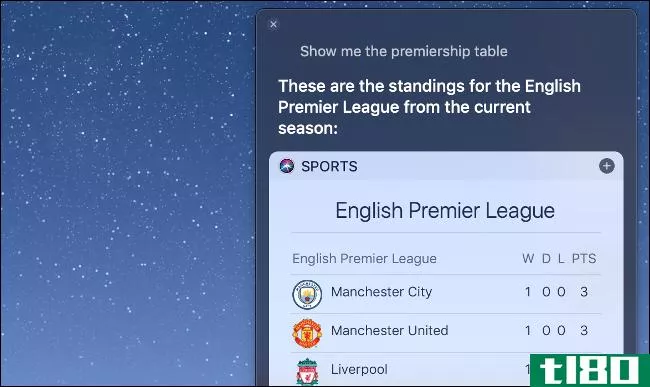
您还可以将Siri的一些响应固定到“今日”屏幕上。例如,如果您要求Siri向您显示premiership表,您可以单击小加号(+)来固定此查询(参见上文)。当有新信息可用时,它将自动更新。Siri可以在Mac上做各种事情,包括撰写推文或电子邮件,当然还有搜索互联网。
如何安装和删除软件
在Mac上安装软件的过程与在Windows机器上安装软件的过程略有不同,但仍然很简单。在Mac上安装软件有三种主要方法:
- 手动安装:下载一个扩展名为DMG的磁盘映像文件后,双击它来挂载它。弹出一个窗口,其中有一个应用程序图标(可能还有一个自述文件)。单击并将应用程序图标拖到Finder中的“应用程序”文件夹中。许多DMG安装程序为您提供了应用程序文件夹的快捷方式和说明。
- 软件包安装程序:它们的工作原理与Windows上的安装向导类似。双击PKG文件以运行它。按照屏幕上的说明(通常,只需单击“下一步”几次)安装软件。
- Mac App Store安装:启动Mac App Store并找到要下载的应用程序。单击“获取”(如果是付费应用程序,则单击“购买”)并键入您的Apple ID密码。应用程序会自动安装在“应用程序”文件夹中。
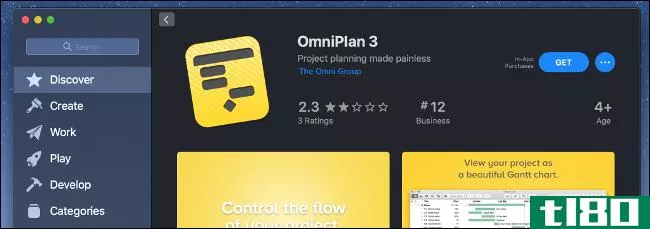
还有一种方法你可以使用,包括免费应用程序自制。它是一个通过命令行工作的包管理器,就像许多Linux发行版一样。你可以阅读更多关于如何找到和安装软件通过自制,在这里。
删除软件的两种主要方法是:
- 手动删除:在应用程序文件夹中找到应用程序,然后单击并将其拖到垃圾箱中。您可能需要提供管理员密码才能完全卸载应用程序。清空垃圾箱以恢复可用空间。
- 自动卸载程序:有些应用程序包含的卸载程序与Windows上的卸载程序一样工作,因此请先检查Applicati***文件夹。如果您找到应用程序的卸载程序,请双击它并按照屏幕上的说明进行操作。
如果你在删除应用程序时遇到任何问题,有一个名为AppCleaner的免费应用程序可以帮你解决。AppCleaner会清除系统中任何应用程序的痕迹,有时可能需要删除一个顽固的软件包。
你可以在这里阅读更多关于如何从Mac卸载软件的内容。
如何管理macos
一般来说,在Mac上进行日常维护比在Windows上容易。你不需要手动更新驱动程序苹果为你提供所有的驱动程序和固件更新。Mac上也没有注册表,而且大多数操作系统管理都是在幕后为您处理的。
活动监视器
你可以启动Activity Monitor(对其执行聚光灯搜索或将其固定到Dock上以便于访问)来查看Mac上发生了什么。这是相当于Windows任务管理器的macOS。有选项卡可以监视CPU、内存、能量、磁盘和网络使用情况。要终止进程,请高亮显示它们,然后单击左上角的“X”。
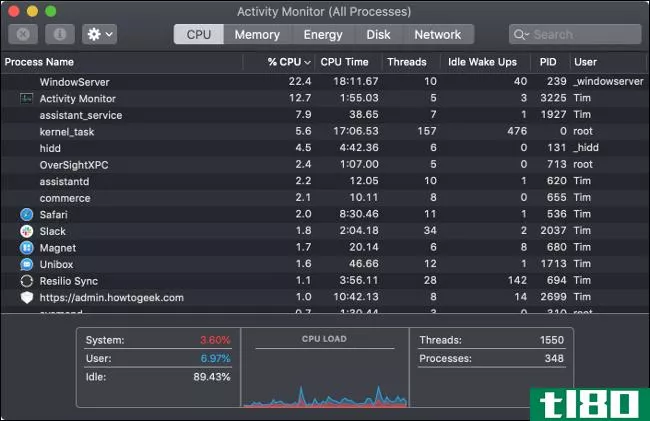
不再响应(即崩溃)的应用程序以红色突出显示。您可以使用右上角的框来搜索各个进程。如果您有性能问题,可以启动活动监视器作为诊断问题的第一步。
到这里来学习如何像专业人士一样使用活动监视器。
如何更新软件和macos
只需单击Mac应用商店的“更新”选项卡,即可更新从Mac应用商店安装的任何软件。要自动执行此过程,请转至系统首选项>软件更新,然后启用自动更新。手动安装的应用程序应该执行自己的检查,在新版本准备就绪时通知您,然后邀请您安装更新并重新启动应用程序。
有时,你必须直接从开发者的网站下载新版本的应用程序来更新。对于缺乏自动更新基础设施的旧应用程序和小型免费工具来说,通常情况就是这样。
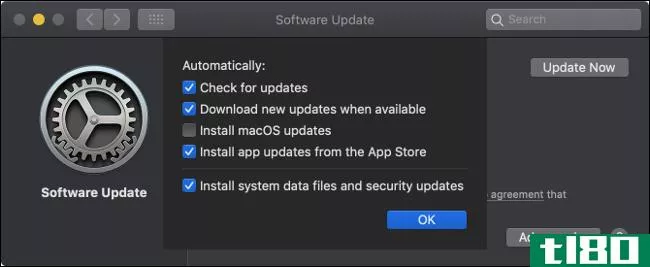
您还可以通过软件更新设置面板(如上所示)手动更新macOS。您也可以选择启用自动下载或自动更新过程。macOS的主要新版本每年都会发布,通常在10月份发布。如果您的Mac与新的更新兼容,您将被邀请更新它。这个过程是通过Mac应用商店来完成的。
如果您使用的任何软件与新的主要版本的macOS不兼容,您可能希望在更新系统之前等待。
你可以在这里阅读更多关于如何保持你的Mac及其软件的最新信息。
如何用时光机备份
macOS有一个内置的备份系统,叫做时间机器。最简单的使用时间机器的方法是购买一个外部驱动器,它的大小至少相当于你的Mac电脑的内部存储器。**驱动器,然后启动Time Machine(搜索它或单击菜单栏中的Time Machine图标)。
从这里,您可以将卷指定为备份磁盘。以后无论何时连接此驱动器,macOS都会自动备份系统。如果出现问题,您可以轻松地从Time Machine恢复系统。如果丢失了用Time Machine备份的任何文件,只需连接驱动器并选择各个文件或文件夹。
你也可以从时间机器备份中恢复你的整个Mac。当您从一个Mac移动到另一个Mac时,或者在发生灾难性硬件故障的情况下,这是非常理想的。
你可以到这里来看看你还能用时光机做些什么。
macos中的文件管理
Finder是与Windows资源管理器相当的macOS。这是你如何绕过操作系统,它的基本功能应该是熟悉的任何人谁使用Windows。您可以单击并拖动以高亮显示文件,然后单击鼠标右键(或用两个手指单击)以访问上下文菜单和创建文件夹。
复制和粘贴的工作原理与在Windows上相同,不过在Windows上使用Command+C(复制)和Command+V(粘贴)而不是Ctrl。切割在Mac上被称为“移动”,它的工作原理有点不同。要“剪切”一个文件,首先复制它,然后使用Command+Option+V移动它。如果右键单击并按选项键,则菜单中的“粘贴”更改为“剪切”。
macOS使用类似于HFS+或APFS文件系统的UNIX。“Macintosh HD”macOS安装驱动器上的根文件夹包含以下重要文件夹:
- /应用程序:这是您的应用程序所在的位置。
- /系统:与macOS正常运行有关的文件。
- /库:软件和核心操作系统使用的共享库。
- /用户:存储用户文件和文件夹的位置。
- /卷:所有可装入的卷(如.DMG文件)和外部驱动器都装入的地方。
- /网络:安装网络卷的位置。
由于UNIX文件系统的结构,没有单独安装的C:\驱动器。这可能会让刚接触Mac的人感到困惑。记住,如果你正在寻找一个文件或文件夹,你可以用Spotlight搜索它以快速找到它。如果知道所需的特定文件夹,请启动Finder,选择“转到”>“转到文件夹”,然后键入位置。例如,要转到文档文件夹,您可以键入:/Users/username/Documents。
从Windows传输时可能遇到的一个问题是与NTFS格式的卷(如外部驱动器和USB设备)的兼容性。这是Microsoft的格式,您可能会在旧的Windows PC或外部存储器上使用它。macOS可以读取NTFS卷,但不能以本机方式写入。但是,您可以使用其他软件将NTFS写入功能添加到Mac。
macos安全
在保护Mac用户免受潜在威胁方面,苹果经常被指责行动过度。实际上,macOS中的保护措施与微软在windows10中增加的保护措施并没有太大区别。Mac电脑的主要区别在于你不需要一直运行病毒扫描程序。
看门人
为保护系统不受未签名软件的影响,macOS中添加了GateKeeper。当你第一次启动一个应用程序时,GateKeeper会显示一个与你在windows10上看到的类似的警告(如下所示)。如果你试着运行一个你没有从Mac应用商店下载或者开发者没有与苹果签约的应用程序,你将无法打开它。当然,有个简单的方法。
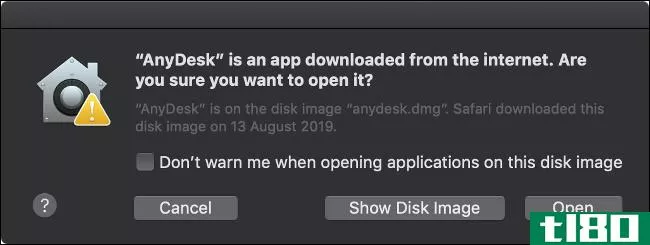
当你被告知应用程序无法打开后,进入系统首选项>安全和隐私。在屏幕底部的“常规”选项卡上,您会看到一个通知,提醒您某个应用程序被阻止启动。点击“Launch Anyway”,你的应用程序就会打开(你以后也不必重复这个)。
系统完整性保护
为了保护操作系统的某些部分,苹果引入了系统完整性保护(SIP)。SIP为macOS执行以下所有功能:
- 它保护核心系统文件和目录。
- 它可以防止可能对安全构成威胁的代码被注入到预装的应用程序中,比如Finder和Safari。
- 它停止安装未签名的内核扩展(如系统首选项中的驱动程序和选项面板)。
如果你想,你可以在你的Mac上禁用SIP,但你真的不应该。
应用程序沙盒
你通过Mac应用商店安装的任何软件都是按照苹果的应用程序沙盒指南设计的。这极大地限制了恶意应用程序对系统的破坏。沙盒只为应用程序提供了执行指定功能所需的资源,其他资源很少。
并不是所有的应用程序都是沙盒,你在Mac应用商店外安装的应用程序不是。你可能会注意到一些开发人员维护两个版本的应用程序:一个稍微有限制的Mac应用程序商店版本和一个功能齐全的独立版本。
如何防范恶意软件
Mac恶意软件确实存在,否则的想法很幼稚。为了保护你的系统免受恶意软件的攻击,最好避免使用未签名的应用程序,支持Mac应用商店,避免使用盗版或破解的软件。
你不需要杀毒软件,因为你的Mac已经运行了一个名为XProtect的低级杀毒软件(你可以在这里了解更多)。但是,您可能希望使用反恶意软件工具(如Malwarebytes)和持久性安装程序检查器(如KnockKnock)定期扫描Mac。在你的Mac电脑上使用杀毒软件的最好方法是防止感染在你的Windows机器之间传播。
键盘、触控板和鼠标
Windows和macOS之间的大部分差异只需要在现实世界中使用几个小时就可以适应。其中一个可能需要更长时间的是键盘布局的物理差异,最明显的是三个键:Control、Option和Command(如下所示)。
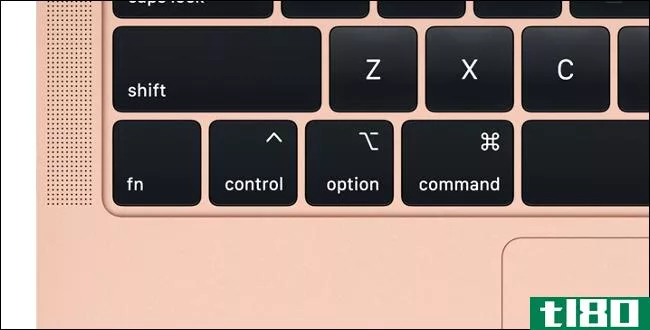
Command键与Windows的Ctrl键相当。您可以将它用于常见的快捷方式,如复制(Command+C)、保存工作(Command+S)和在应用程序之间切换(Command+Tab)。此键的主要调整问题是其物理位置,最接近空格键。你迟早会习惯的。
选项键是一个修饰符。它改变了常用快捷方式的功能(比如Command+Option+V表示移动而不是粘贴)。它还会更改选项菜单显示和按键类型。
使用选项键可以执行以下操作:
- 右键单击Dock中的活动应用程序,然后按Option键。“关闭”更改为“强制退出”
- 按住Option,同时单击菜单栏中的Wi-Fi图标可查看有关网络适配器的更多信息。
- 键入时按住Option可访问特殊字符和重音,如Option+P表示π。
控制键是上下文键。它通常在应用程序中用于特定于应用程序的快捷方式,比如Control+Tab在Safari或Chrome中切换选项卡。也可以在全局macOS快捷方式中使用控件。例如,您可以按Control+箭头键在桌面之间切换。
另一个可能会绊倒新来者的区别是没有使用退格键,您可以看到Delete。Delete键的工作原理与Windows上的Backspace类似(可以按住Function+Backspace复制其Windows行为)。
mac上常见的windows键盘快捷键
许多macOS快捷方式与Windows的快捷方式相似。以下是一份备忘单,让您开始学习:
- 复制:Command+C
- 粘贴:Command+V
- 移动(剪切):命令+选项+V
- 撤消:命令+Z
- 全选:Command+A
- 切换应用程序/窗口:命令+选项卡
- 最小化应用程序/窗口:Command+M
- 退出应用程序:Command+Q
- 关闭窗口/选项卡:Command+W
- 截图(全屏):Shift+Command+3
macOS与触控板配合使用效果最佳。如果你以前有过一些坏的Windows笔记本电脑,你可能会惊讶于你的MacBook的trackpad有多灵敏。使用触控板,您可以使用加快导航速度的手势,并且可以根据自己的喜好配置所有这些手势。前往系统首选项>轨迹板,查看哪些手势可用。你也可以观看视频,告诉你如何使用它们。
如果您没有MacBook,您可以购买Magic Trackpad 2(如下所示)与iMac或其他桌面系统配合使用。
你的Mac可以使用任何USB鼠标或键盘,即使它是为Windows设计的。但是,您可能必须安装**商的软件才能正确配置设备。你也可以用一个叫做Karabiner Elements的免费应用程序重新绑定键盘上的任何键(包括Windows键)。这是一个很好的方法,让旧的Windows外围设备得到更多的里程。
只是需要时间
苹果让你很难独自“打破”macOS,所以请随意以自己的速度探索操作系统。许多人被苹果生态系统所吸引,是因为他们想要更好的用户体验。事实上,苹果同时设计硬件和软件,使其能够控制自己的机器,这是Windows原始设备**商无法比拟的。
此外,尽管有古老的神话,Mac电脑是完全适合玩游戏。一旦你掌握了基础知识,一定要看看如何在Mac上玩游戏。
相关:2019年如何在Mac上玩游戏
- 发表于 2021-04-03 05:46
- 阅读 ( 201 )
- 分类:互联网
你可能感兴趣的文章
如何使用漂亮的小把戏用chrome发布到instagram
虽然你可以在台式机或笔记本电脑上浏览Instagram,但该网站不提供将照片上传到Instagram的方式。因为Instagram是一个以**为中心的服务,它希望你通过**应用上传照片。 ...
- 发布于 2021-03-11 03:14
- 阅读 ( 196 )
如何在windows或linux上使用imessage和其他mac应用程序
...indows与另一台Mac共享您的Mac屏幕,但今天我们将向您展示如何从Windows或Linux访问您的Mac,这样您就可以在PC上使用iMessage和应用程序,如Notes和Contacts。 ...
- 发布于 2021-03-13 01:38
- 阅读 ( 218 )
如何将android通知与windows、mac和linux同步
...可以从一个受信任的存储库(如APKMirror)下载APK。下面是如何在Android上侧向加载apk。 ...
- 发布于 2021-03-13 18:49
- 阅读 ( 343 )
你可以在你的windows pc上获得10个很棒的mac功能
... 以下是我错过的10个功能,以及,在可能的情况下,我是如何找回它们的。 ...
- 发布于 2021-03-15 10:58
- 阅读 ( 236 )
如何用简单的方法将数据从windows或mac迁移到linux
...果您正在考虑从Windows或Mac切换到Linux,您可能会担心您将如何传输多年来积累的所有数据。它在Linux中可以访问吗?什么是最简单的方法来克服它? ...
- 发布于 2021-03-24 18:04
- 阅读 ( 250 )
如何在windows 10 pc或mac上脱机使用spotify
...网连接。不过,Spotify可以下载音乐离线收听。下面介绍如何在Windows PC和Mac上使音乐脱机。 你需要什么 您必须是Spotify Premium用户才能下载音乐进行脱机播放。 另外,与移动应用程序不同,Spotify for desktop只支持下载播放列表。...
- 发布于 2021-03-31 19:44
- 阅读 ( 129 )
如何通过usb将任天堂交换机截图复制到pc上
...和软件截图以及视频传输到兼容的Windows电脑上。下面是如何做到这一点。 要求 首先,确保你的任天堂开关已更新到系统11.0.0。为此,请打开系统设置,导航至“系统”,然后选择“系统更新” 相关:如何更新你的任天堂开关...
- 发布于 2021-04-01 01:11
- 阅读 ( 176 )
如何在mac上复制和粘贴
...开始使用Mac电脑,或者正在从Windows切换,您可能想知道如何在新电脑上复制和粘贴文本、媒体和文件。别担心,很简单! 如何使用键盘快捷键在mac上复制和粘贴 虽然看起来可能有所不同,但macOS的许多功能与windows10类似。就...
- 发布于 2021-04-02 04:51
- 阅读 ( 254 )
如何使用触控板、鼠标或键盘在任何mac上单击鼠标右键
如果您要从Windows移动到Mac,您可能想知道如何右键单击Mac。Windows机器通常在鼠标上有独特的按钮。在Mac电脑上,事情更隐蔽。 如何右击触控板 Macbook(或Magic trackpad)上的触控板是一块拉丝铝。较新的MacBooks配备了一个ForceTrack...
- 发布于 2021-04-02 21:55
- 阅读 ( 289 )
如何从windows pc切换到mac
...ID。这样一来,你面前的桌面看起来既熟悉又有点陌生。 如何使用触控板或鼠标 在我们开始之前,最好先熟悉一下在使用macOS时使用的一些常见操作: 滚动:在触控板上,你用两个手指滚动,就像在移动设备上一样。 点击:触...
- 发布于 2021-04-03 05:46
- 阅读 ( 201 )